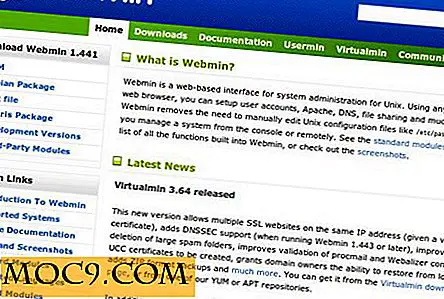Google खोज से अनुस्मारक कैसे बनाएं
जैसे कि Google नाओ में अनुस्मारक बनाना बहुत मुश्किल था, कंपनी अब आपको खोज फ़ंक्शन से सीधे नई अनुस्मारक बनाने देती है। अनुस्मारक उन लोगों के लिए वरदान की तरह हैं जो काम से अधिक भारित होते हैं और अक्सर उन चीज़ों को याद करते हैं जिन्हें वे करना चाहते थे। लेकिन इस डिवाइस के साथ आपके डिवाइस और आपके Google खाते में बनाया गया है, तो अब आप किसी भी कार्य को याद नहीं करेंगे जो आपको करना है।
अनुस्मारक बनाने के लिए, आपको केवल Google पर खोज बॉक्स में एक विशिष्ट वाक्यविन्यास के साथ एक साधारण क्वेरी में टाइप करना है। और इसके परिणामस्वरूप आपको अपने Google खाते में अपना अनुस्मारक बनाया जाएगा।
नोट : इसके लिए काम करने के लिए, आपको पहले से ही अपने Google खाते में लॉग इन होना चाहिए, और आपको अपने एंड्रॉइड / आईओएस / क्रोम ब्राउज़र पर Google नाओ चालू होना चाहिए। एक और बात, यह केवल क्रोम वेब ब्राउज़र में काम करता है।
इस लेखन के अनुसार, यह सुविधा केवल अंग्रेजी में Google खोज के लिए काम करती है।
यदि आप सोच रहे हैं कि आप अपने डिवाइस पर Google नाओ को सक्षम करने के बारे में कैसे जा सकते हैं, तो यहां आप यह कैसे कर सकते हैं:
अपने डिवाइस पर Google नाओ को सक्षम करना
1. अपने ऐप ड्रॉवर में Google ऐप पर टैप करें।

2. मेनू बटन दबाएं और "सेटिंग्स" पर टैप करें। यह आपकी स्क्रीन पर Google नाओ सेटिंग्स खोल देगा।

3. स्क्रीन पर आने पर, आपको "Google नाओ" कहने का विकल्प दिखाई देगा। सुनिश्चित करें कि इसके आगे का पाठ "चालू" कहता है। यदि ऐसा नहीं होता है, तो उस पर टैप करें और यह सक्षम हो जाएगा।

4. और आप कर रहे हैं।
बहुत बढ़िया! Google नाओ सुविधा अब आपके डिवाइस पर सक्षम है।
यदि आप इसे अपने क्रोम ब्राउज़र में सक्षम करना चाहते हैं, तो यहां आप यह कैसे कर सकते हैं:
क्रोम में Google नाओ को सक्षम करना
1. अपने कंप्यूटर पर क्रोम खोलें। सुनिश्चित करें कि आप अपने Google खाते में साइन इन हैं। यदि आप नहीं हैं, तो अब ऐसा करें।
2. अपनी स्क्रीन के शीर्ष पर अधिसूचना केंद्र पर क्लिक करें। मैक पर, यह घंटी आइकन की तरह दिखता है।
3. सेटिंग्स आइकन पर क्लिक करें। यह आपको अपने ब्राउज़र के लिए सेटिंग्स का प्रबंधन करने देगा।

4. "Google नाओ" कहने वाले बॉक्स को चेक करें। यह आपके ब्राउज़र में Google नाओ कार्यक्षमता को सक्षम करेगा।

5. आप सब तैयार हैं।
महान! चूंकि Google नाओ सुविधा अब आपके क्रोम में सक्षम है, इसलिए आप अनुस्मारक बनाने के लिए नीचे दी गई शेष प्रक्रिया का पालन कर सकते हैं।
Google खोज से अनुस्मारक बनाने के बारे में आप यहां जा सकते हैं।
Google खोज से अनुस्मारक बनाएं
1. अपने किसी भी वेब ब्राउज़र का उपयोग करके Google मुखपृष्ठ पर जाएं।
2. एक प्रश्न में टाइप करें जो एक कार्य और एक समय इंगित करता है, उदाहरण के लिए, " कल 5 बजे दूध खरीदने के लिए मुझे याद दिलाएं ", और खोज बटन दबाएं।

3. फिर आपको उस अनुस्मारक का सारांश दिखाना चाहिए जिसे आप बनाना चाहते हैं। आप अब अनुस्मारक में कोई संशोधन कर सकते हैं। एक बार पूरा हो जाने के बाद, "Google नाओ पर मुझे याद दिलाएं" लिंक दबाएं।

4. आपकी स्क्रीन पर एक पुष्टिकरण संदेश दिखाना चाहिए कि अनुस्मारक बनाया गया है और आपको अपने डिवाइस पर Google नाओ द्वारा याद दिलाया जाएगा।

5. आप कर रहे हैं।
और बस।
निष्कर्ष
इस तरह अनुस्मारक बनाने का एक आसान तरीका वास्तव में अधिकांश लोगों के लिए समय बचाने वाला हो सकता है, क्योंकि वे अब Google पर एक प्रश्न टाइप कर सकते हैं जिसे बाद में अनुस्मारक में परिवर्तित किया जा सकता है।